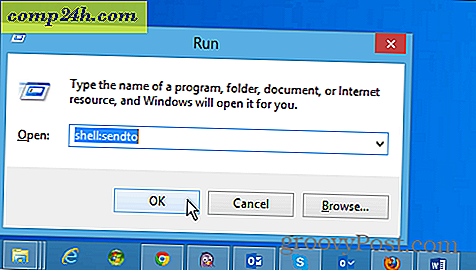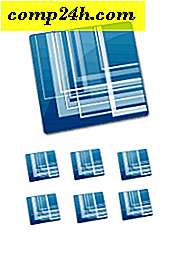Kuinka synkronoida Cloud-palveluiden välillä Androidissa
Jos sinulla on useampi kuin yksi pilvitietorekisteri, sinulla on mahdollisuus, että sinulla ei ole samat täsmälleen tallennetut tiedostot. Vaikka onkin hyvä kirjautua useampaan tiliin, tiedostojen hallinta niiden välillä saattaa kestää vähän työtä.
Android-sovellus nimeltä Synchronize Ultimate tarjoaa ilmaisen sovelluksen loistavan lähestymistavan tähän ongelmaan. Sen avulla voit synkronoida 35 erilaista pilvipalvelua ja niiden välillä.
Esimerkkinä olen asettanut sovelluksen synkronoimaan Dropbox- ja Google Drive -tilit Android-älypuhelimellani. Näin se toimii.
Synkronoi Ultimate Androidille
Sovelluksessa määritä kaksi (tai useampia) pilvipalvelua. Valitse luettelosta "Etäkäytöt".
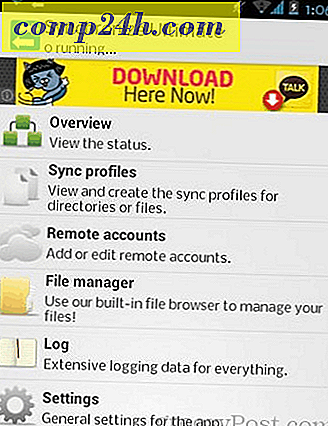
Valitse ensimmäinen pilvipalvelu, jonka haluat synkronoida - tässä esimerkissä valitsin Dropboxin.

Seuraavalla sivulla anna tilille nimi - tämä voi olla niin kauan kuin se auttaa sinua muistaa, mikä tili se on. Määritä myös kansio, joka sisältää siirrettävän tiedoston / tiedostot. Kun olet valmis, napauta Connect-painiketta.

Syötä käyttäjätunnuksesi ja salasanasi seuraamalla ohjeita. Se pyytää myös lupaa käyttää tietoja, joten sinun on koskettava "Salli".
Kun olet valmis, paina tallennuskuvaketta oikeassa yläkulmassa.

Tee samoja vaiheita edellä toisen etätietokannan lisäämiseksi.
Kun olet lisännyt kaikki etätietot, on aika lisätä profiili.
Palaa sovelluksen päävalikkoon valitsemalla Synkronoi profiilit.
Napauta plus-merkkiä oikeassa yläkulmassa. Anna profiilille nimi uudelleen.

Valitse Synkronointityypin kohdalla, kuinka haluat synkronoinnin tapahtua. Alla olevassa esimerkissä "vasemmalta oikealle" tarkoittaa, että se on yksisuuntainen siirto lähteestä toiseen.
Otsikon "Muu" -kohdassa voit lisätä muita vaihtoehtoja, kuten poistoja synkronoimalla ja poistaa lähdetiedostot sen jälkeen, kun ne on synkronoitu.
Seuraavaksi sinun on valittava tilit vasemmalle ja oikealle puolelle. Voit tehdä tämän napauttamalla vasemmalla puolella ja oikealla puolella olevia välilehtiä.

Kun olet tehnyt, napauta Käynnistä / Seis-välilehteä ja napauta plus-merkkiä sääntöön lisäämiseksi.

Valitse tapa, jolla ja milloin haluat aloittaa tai lopettaa synkronoinnin. On monia tapoja ja yhdistelmiä, joten voit vapaasti tutkia joitain niistä.
Alla olevassa esimerkissä päätin aikataulun synkronoinnin tiettynä päivänä.
Jälleen paina Tallenna-painiketta ylhäällä ja katsele taikaa.

Vain sivuhuomautuksena: se on ihanteellinen, kun lataat akun paljon ennen kuin käytät tätä sovellusta Android-laitteellasi. Koska sen tärkein tehtävä on synkronoida, se voi tyhjentää akun.
Tämä sovellus on ensimmäinen sellainen, jonka olen nähnyt toistaiseksi Androidille, ja jolla on paljon lupauksia tehojen synkronoijille, jotka haluavat ainutlaatuisen ratkaisun monen synkronointinsa ongelmiin.
Jos haluat samankaltaista pilvipalvelujen hallintaa tietokoneellasi, tutustu artikkeliimme: Manage Multiple Cloud Accounts with MultCloud.